Anche i più esperti nella digitazione sanno quanto siano comuni gli errori di battitura e grammaticali. Non è sempre facile evitarli, soprattutto quando la fretta ci spinge a tornare rapidamente a navigare sui social media. Per questo motivo, molti di noi desiderano un pulsante “modifica” nelle app di messaggistica per correggere eventuali imprecisioni. Apple, consapevole di questa necessità, ha introdotto la possibilità di modificare iMessage su iPhone, iPad e Mac. Se sei un utente di iMessage, probabilmente vorrai sapere come utilizzare questa comoda funzione. Scopriamo insieme come modificare i messaggi di testo sul tuo iPhone.
Modificare iMessage su iPhone, iPad e Mac (2022)
Prima di addentrarci nella procedura, è utile capire come funziona iMessage e quali sono i limiti di questa funzionalità.
Cosa tenere presente prima di modificare iMessage
La possibilità di modificare i messaggi già inviati è stata introdotta con iOS 16, iPadOS 16 e macOS Ventura su tutti i dispositivi supportati. È importante conoscere alcuni punti chiave prima di utilizzare questa funzione:
- Per usufruire di questa funzionalità, sia il mittente che il destinatario devono avere l’ultima versione di iOS, iPadOS o macOS installata sui propri dispositivi.
- Se il destinatario utilizza ancora iOS 15 o versioni precedenti (iPadOS 15 o precedenti, macOS 12 o precedenti), visualizzerà il messaggio originale e non la versione modificata. Ciò significa che le modifiche apportate dopo aver installato la beta per sviluppatori iOS 16 non saranno visibili per gli utenti con iOS 15.
- Una limitazione importante è che Apple consente di modificare iMessage solo entro 15 minuti dall’invio del messaggio. Non sarà disponibile l’opzione di modifica per i messaggi più vecchi di 15 minuti.
- È possibile modificare il messaggio più volte entro il limite di tempo stabilito. Per segnalare che il messaggio originale è stato modificato, sia il mittente che il destinatario visualizzeranno un’etichetta “Modificato” accanto a “Consegnato” nel thread di conversazione.
Come modificare i messaggi inviati su iPhone e iPad
1. Avvia l’app Messaggi sul tuo iPhone o iPad e seleziona una conversazione.
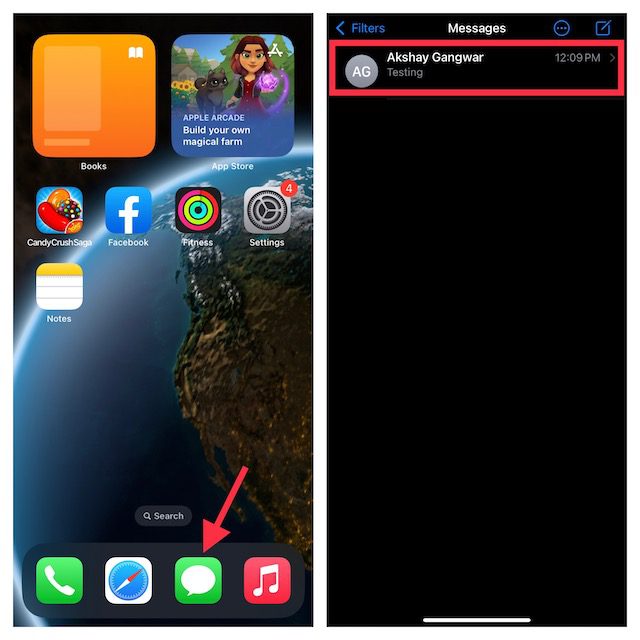
2. Individua il messaggio inviato di recente che desideri modificare. Ricorda che hai solo 15 minuti per correggere eventuali errori. Tieni premuto il messaggio e seleziona “Modifica” dal menu a comparsa.

3. Ora puoi apportare le modifiche desiderate al testo. Una volta terminata la modifica, premi il “segno di spunta blu” per confermare e salvare le modifiche.

4. Il testo modificato verrà visualizzato al destinatario con l’etichetta “Modificato” sotto il messaggio. È importante notare che iMessage non salva la cronologia delle modifiche, quindi il messaggio originale viene eliminato.

Come modificare i messaggi inviati su Mac
La procedura per modificare i messaggi su MacBook o altri dispositivi Mac è simile a quella per iPhone. Ecco come funziona:
1. Apri l’app Messaggi sul tuo Mac e seleziona una conversazione.

2. Fai clic con il pulsante destro del mouse sul messaggio che desideri modificare e seleziona l’opzione “Modifica” dal menu a tendina. In alternativa, puoi fare “Ctrl + clic sinistro” sul messaggio per visualizzare il menu a comparsa.

3. Apporta le modifiche necessarie al messaggio e premi il segno di spunta blu per confermare.

Modifica i messaggi di testo su iOS, iPadOS e macOS
Durante i miei test, ho trovato la funzione di modifica dei messaggi su iPhone e Mac molto intuitiva e facile da usare. Penso che sia un’aggiunta molto utile. Tuttavia, sarebbe ideale avere un lasso di tempo più lungo per la modifica, magari intorno ai 30 minuti. Inoltre, per migliorare ulteriormente l’esperienza di iMessaging, sarebbe utile avere la possibilità di inviare messaggi autodistruggenti come in WhatsApp. Ciò contribuirebbe a eliminare il disordine e a migliorare la privacy degli utenti. Cosa ne pensi della possibilità di modificare i messaggi su iPhone e Mac? Condividi la tua opinione nei commenti qui sotto.